
扫一扫添加福昕福利官
PDF (Portable Document Format,即 “便携式文档格式”) 是一个知名的,也可能是目前使用最广泛的文件格式,专门用于可靠地演示和共享文件,这种文件格式与软件、硬件以及操作系统等无关,即是独立于它们的。它也已成为电子文档的事实标准,特别是在互联网上。由于这个原因,以及日益增加的电子信息共享,今天许多人都从 PDF 文档中获取有用的信息。在日常办公中,我们经常会使用到PDF文件,在对PDF文档进行编辑时,部分页面的空白比较多,看上去不是很美观,这时候我们可以利用裁剪功能对页面进行修改,下面就教大家如何操作PDF页面剪裁。

推荐工具:【福昕PDF编辑器Mac版】
1、下载【福昕PDF编辑器】个人版,在电脑上打开软件并将需要裁剪页面的PDF文档导入进来。
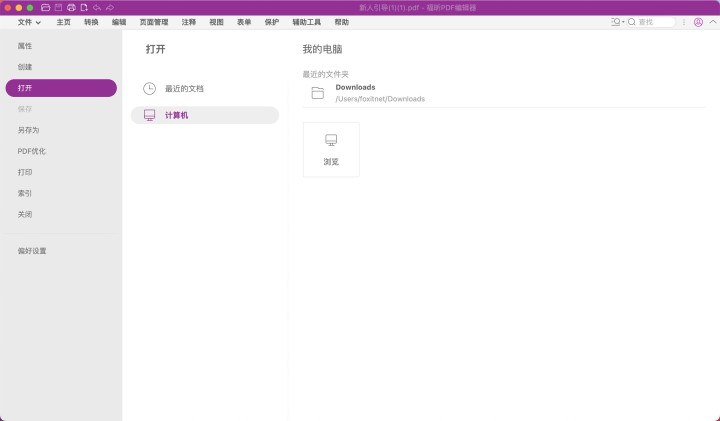
2、点击导航栏【页面管理】,单击下方的【裁剪页面】,选中需要裁剪的页面,然后在文档页面上方双击鼠标左键,将会出现【设置页面尺寸】弹窗。
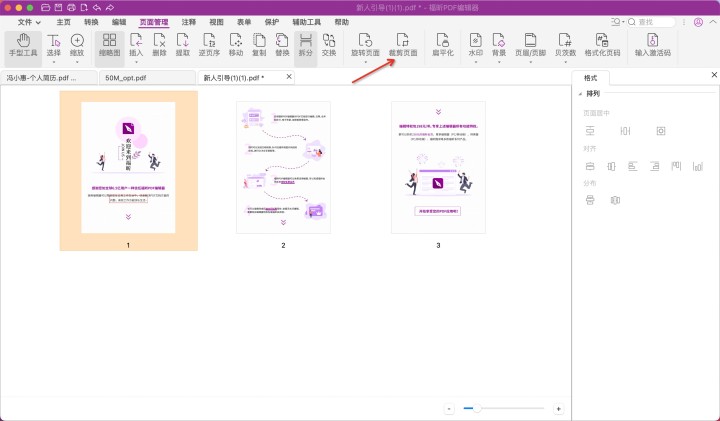

3、根据页面指示,设置页面比例、尺寸及范围,在右侧预览区域确认效果,调整无误后点击【确定】。
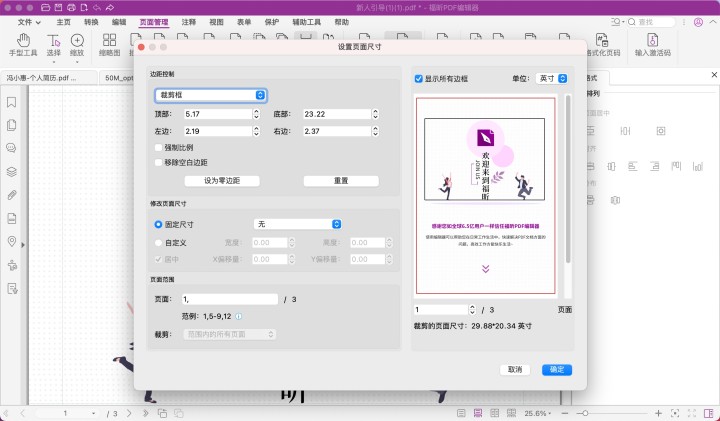
操作到这里,页面边距也就设置完成啦,还不熟悉的童鞋可以多试几遍,不过不要忘记点击左上方【保存图标】进行保存哦。
以上就是Mac系统进行PDF页面裁剪的步骤,Mac系统虽然很方便,但是在PDF的编辑方面还是有些不方便,有一个Mac版的PDF编辑器,会让工作事半功倍。
政企
合作
了解平台产品
预约产品演示
申请产品试用
定制合作方案
福昕
福利官

扫一扫添加福昕福利官

微信扫码
免费获取合作方案和报价
